iso安装win10-小白装机教程
- 分类:Win10 教程 回答于: 2022年03月06日 13:04:03
iso安装win10如何操作?很多用户在浏览器中下载了iso镜像文件后不知道该如何进行安装,别担心,接下来,小编就把安装win10系统的方法分享给大家,快来一起看看吧。
win10系统iso镜像怎么安装
1.通过iso安装win10系统的方法其实并不难,首先我们将iso镜像文件下载到非系统盘当中,然后打开电脑桌面中的【小白一键重装系统】工具,点击“备份还原”功能,找到自定义还原。
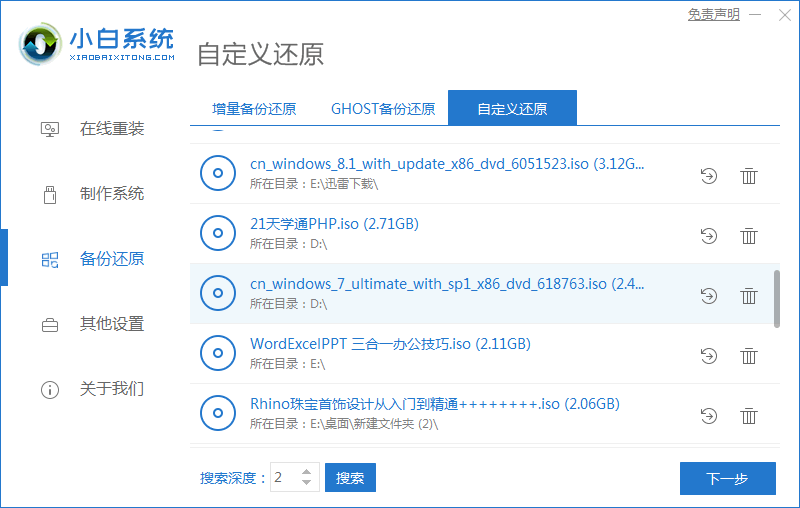
2.此时我们搜索刚刚下载的iso镜像文件,准备安装win10系统。
3.进入该页面后,我们点击“install.wim”进入下一步。
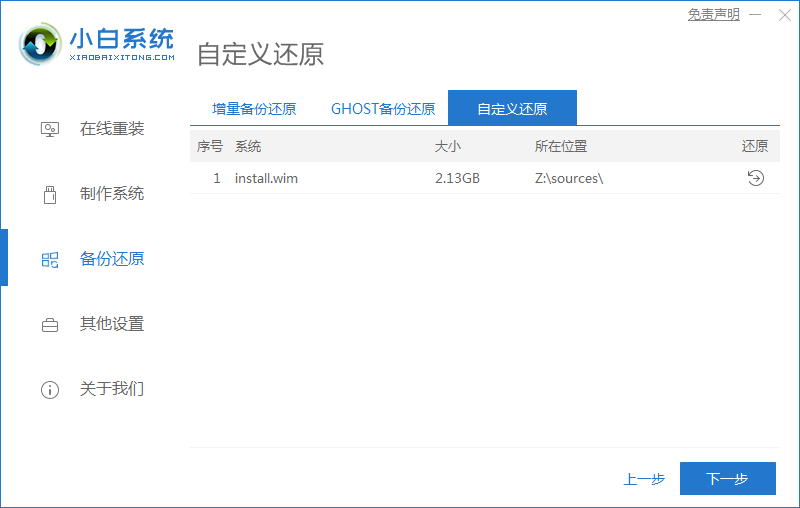
4.接着选择自己需要安装的系统版本,点击“还原”按钮,软件会开始进行还原,等待还原完成后,点击“立即重启”。
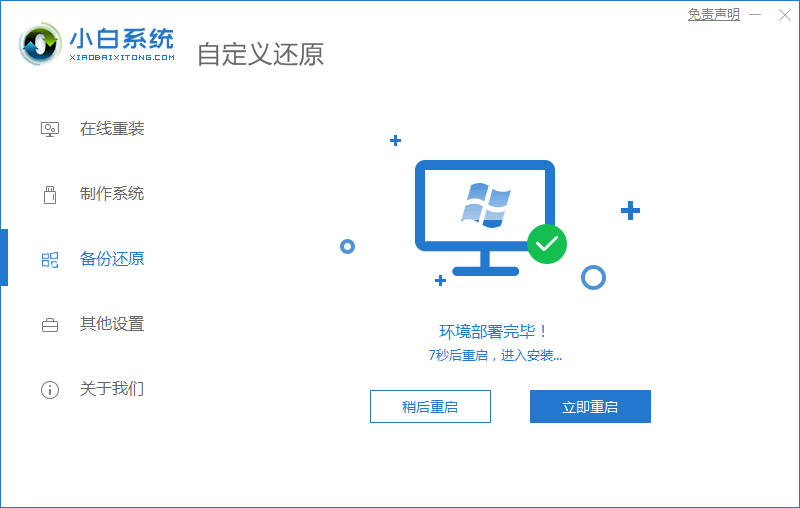
5.在这个页面选择第二个选项进入pe。
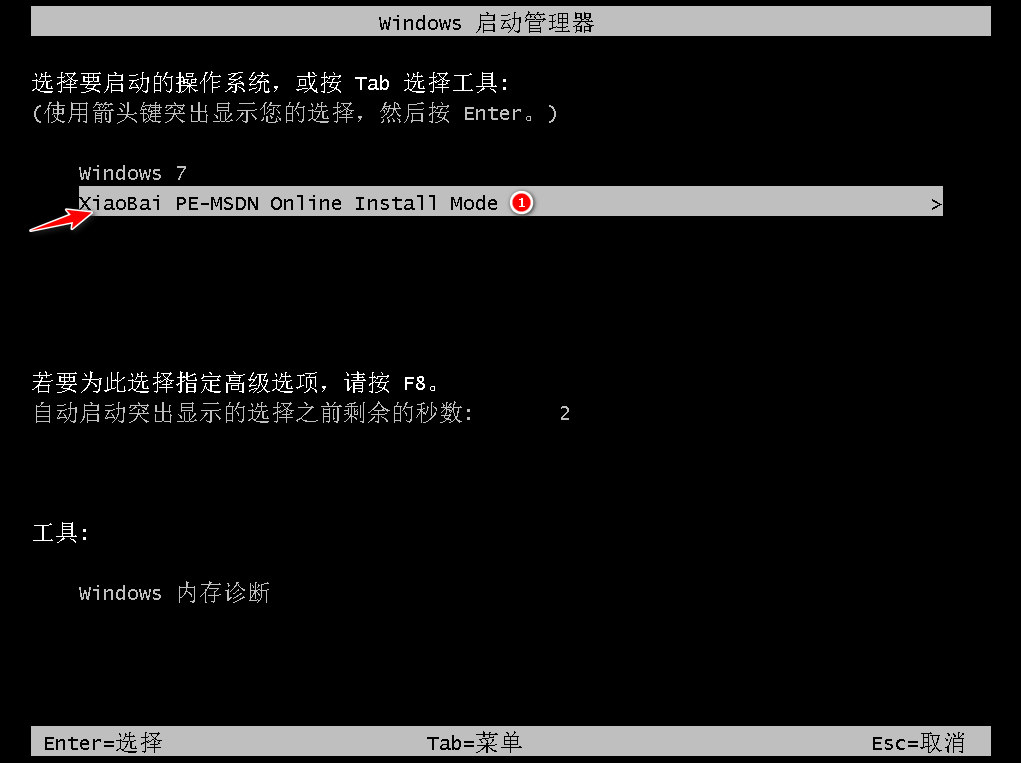
6.在pe桌面,装机工具会自动进行系统的安装操作,无需我们手动进行。
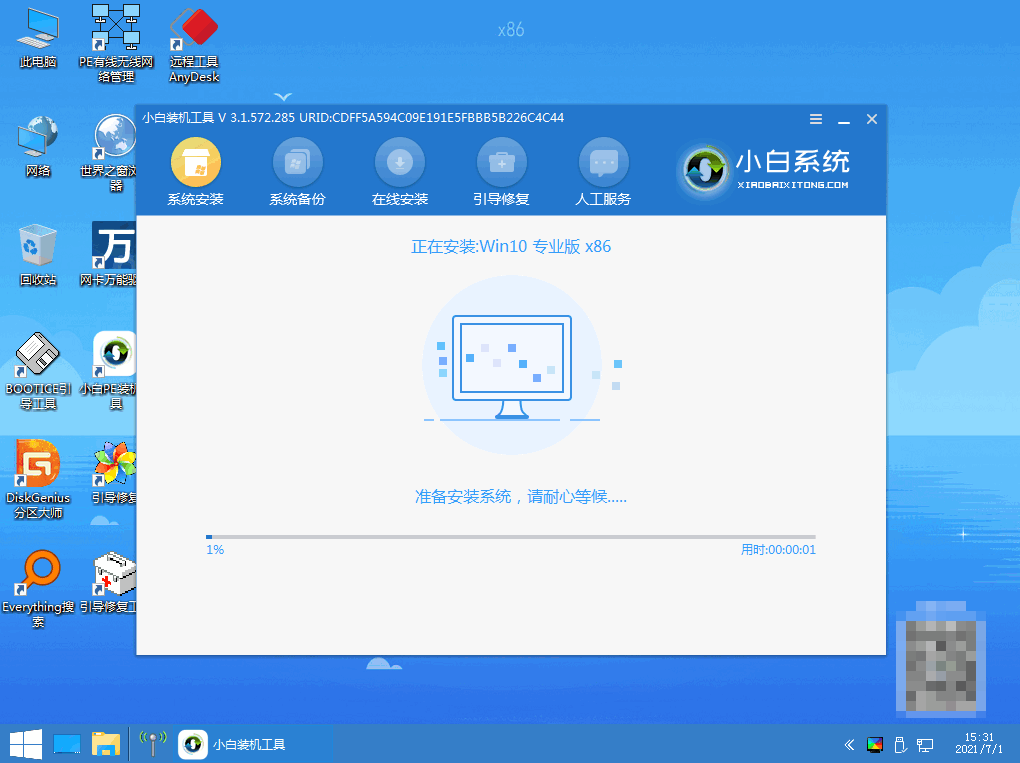
7.系统安装完成后,我们点击“立即重启”。

8.最后重启回到新的页面时,安装win10系统的操作就结束啦。

以上就是iso安装win10系统的步骤所在,有需要的用户赶快收藏起来吧。
 有用
26
有用
26


 小白系统
小白系统


 1000
1000 1000
1000 1000
1000 1000
1000 1000
1000 1000
1000 1000
1000 1000
1000 1000
1000 1000
1000猜您喜欢
- win7如何安装win10系统呢2022/11/26
- 电脑微软win10安装下载2017/09/11
- 小编教你chkdsk工具怎么运行..2018/10/26
- 联想Y50-70能不能重新安装win10系统..2021/04/12
- 笔记本电脑win10系统重装教程图解..2021/07/09
- 怎么升级显卡.小编教你怎么升级显卡..2018/06/16
相关推荐
- 电脑怎么重装系统win10教程2022/12/03
- 如何使用EasyRC搞定win10系统一键重装..2021/07/05
- win10装机的详细图文教程2021/04/25
- 电脑重装系统win102022/10/25
- 手把手教你360系统重装大师怎么安装wi..2020/05/30
- win10教育版激活密钥2022版2022/05/31

















